php小编苹果为你带来CorelDRAW利用色阶和曲线工具调整色彩效果的使用方法教程。色阶和曲线工具是CorelDRAW中强大的调色工具,可以帮助你精确地调整图像的色彩和对比度,使图像更加生动鲜明。本教程将详细介绍如何使用色阶和曲线工具,包括调整亮度、对比度、色调和饱和度等方面的操作步骤,让你轻松掌握图像调色的技巧,提升设计作品的色彩效果。无论你是初学者还是有一定设计经验的人,都能从本教程中受益,快来学习吧!
一、色阶工具
1)打开CorelDRAW软件,绘制完图形填充颜色之后,依次点击上方菜单栏中的【效果】、【调整】、【色阶】,调出色阶调整框
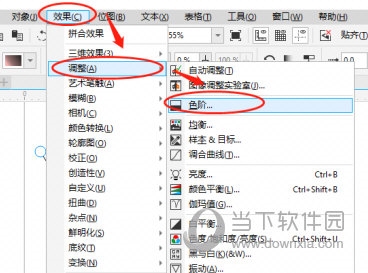
2)接下来拉动色阶调整杆或者输入数值,即可调整图形的颜色效果了
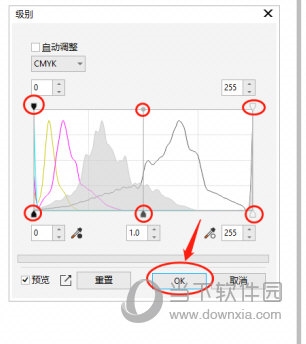
二、曲线工具
1)曲线工具依然是依次点击上方菜单栏中的【效果】、【调整】、【调合曲线】,调出曲线选项框。
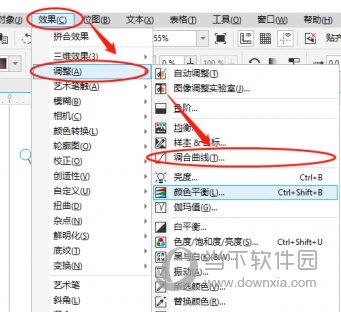
2)接下来在右侧的【通道】中选择要调整的颜色通道,再调整左侧的曲线,最后点击下方的【OK】即可通过曲线功能调整图形的色彩效果了
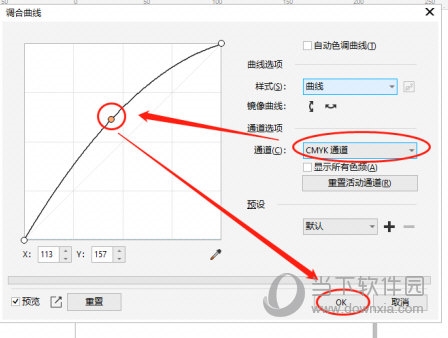
两种方法“色阶工具”和“曲线工具”都能使图画的色彩更加好看,具体使用哪种看用户之间的喜好,以上就是小编带来的CorelDRAW相关教程,希望能帮到大家。
以上是CorelDRAW怎么利用色阶和曲线工具调整色彩效果 使用方法教程的详细内容。更多信息请关注PHP中文网其他相关文章!




